So markieren sie leere zellen in google sheets
Sie können die benutzerdefinierte Formelfunktion in Google Sheets verwenden, um leere Zellen in einem bestimmten Bereich hervorzuheben.
Das folgende Beispiel zeigt, wie Sie die benutzerdefinierte Formelfunktion in der Praxis verwenden.
Beispiel: So markieren Sie leere Zellen in Google Sheets
Nehmen wir an, wir haben den folgenden Datensatz in Google Sheets, der Informationen über verschiedene Basketballspieler enthält:
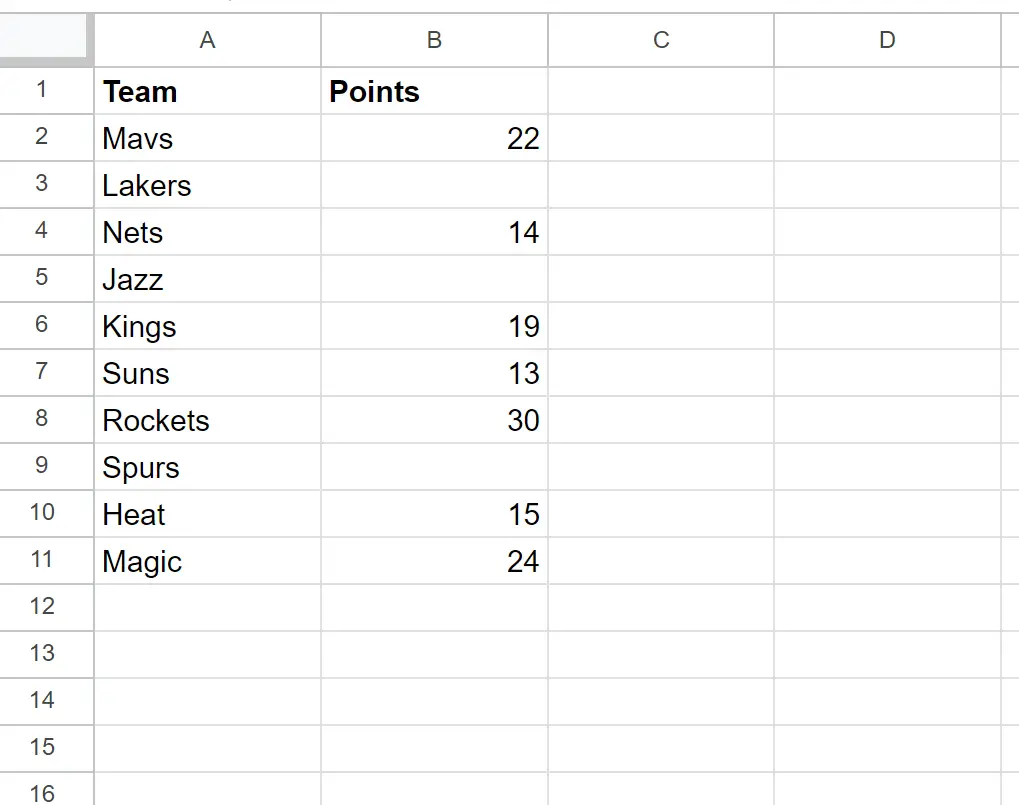
Angenommen, wir möchten jede leere Zelle in der Spalte „Punkte“ hervorheben.
Dazu können wir die Zellen im Bereich B2:B11 markieren, dann auf die Registerkarte Format und dann auf Bedingte Formatierung klicken:
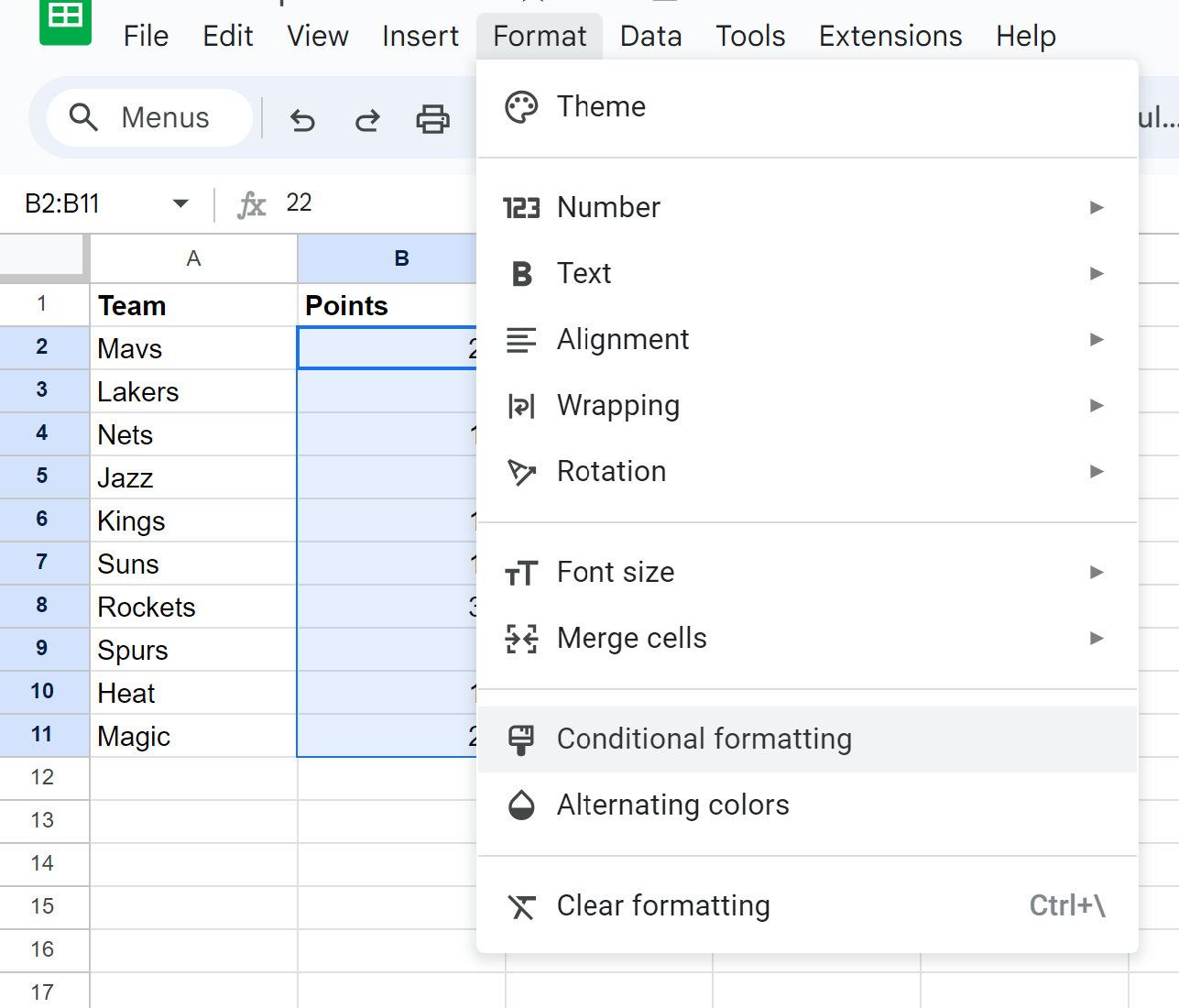
Klicken Sie im Bedienfeld „Regeln für bedingte Formatierung“ , das auf der rechten Seite des Bildschirms angezeigt wird, auf das Dropdown-Menü „Zellen formatieren, wenn “, wählen Sie „Benutzerdefinierte Formel ist“ aus und geben Sie dann die folgende Formel ein:
=ISBLANK(B2)
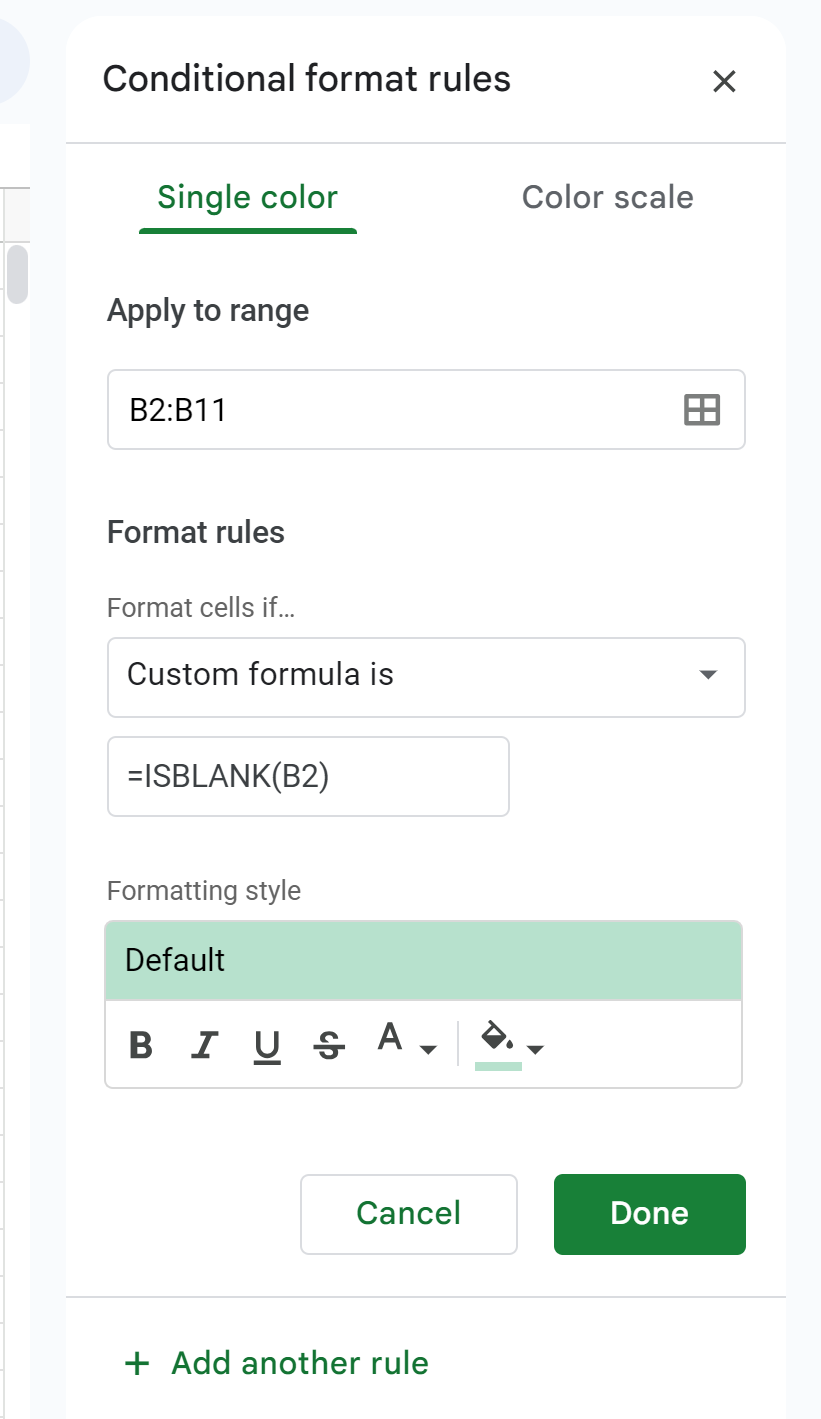
Sobald Sie auf „Fertig“ klicken, werden alle leeren Zellen in der Spalte „Punkte“ automatisch hervorgehoben:
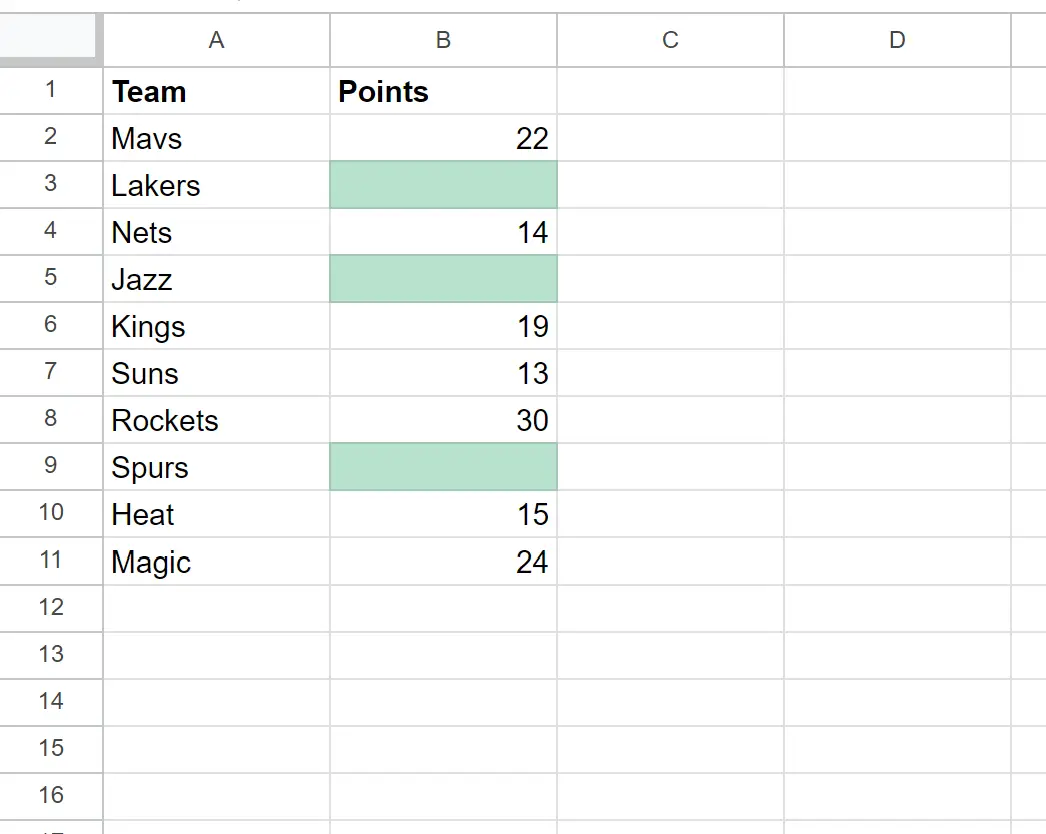
Hinweis : In diesem Beispiel verwenden wir eine hellgrüne Füllung für die bedingte Formatierung. Sie können jedoch jede beliebige Farbe und jeden gewünschten Stil für die bedingte Formatierung auswählen.
Zusätzliche Ressourcen
In den folgenden Tutorials wird erläutert, wie Sie andere häufige Aufgaben in Google Sheets ausführen:
Google Sheets: Bedingte Formatierung zwischen zwei Werten
Google Sheets: Verwenden Sie „Ungleich“ in der bedingten Formatierung
Google Sheets: Bedingte Formatierung, wenn eine andere Zelle Text enthält